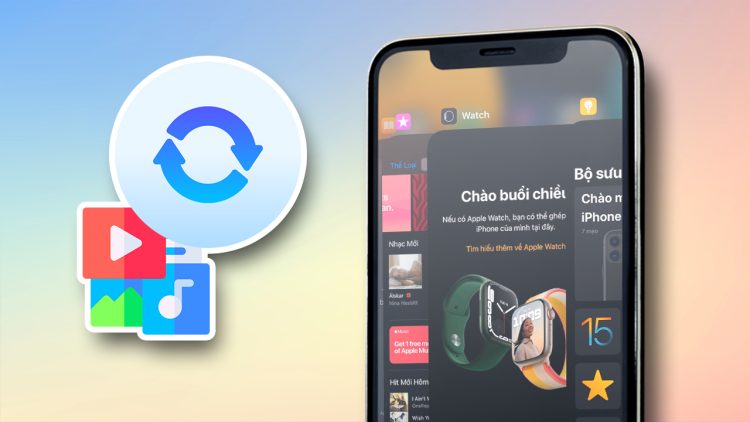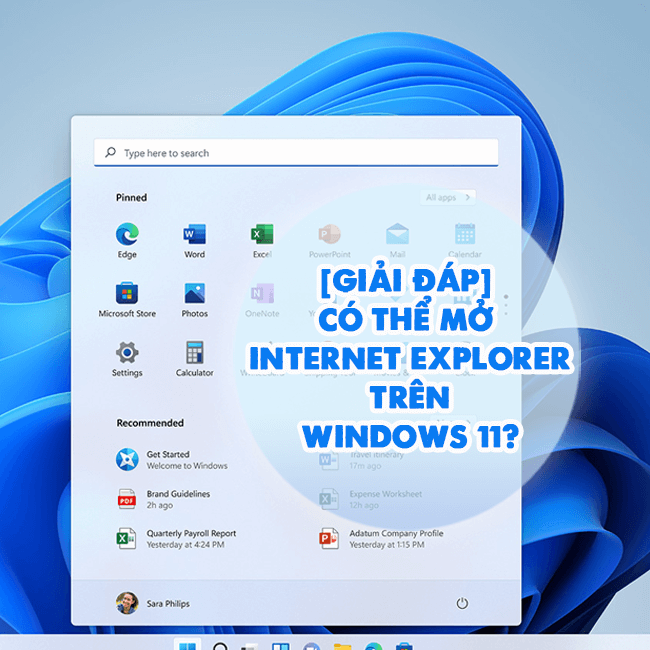Mẹo xử lý lỗi AirDrop không nhận hình ảnh cực dễ
Bạn đang lo lắng vì gặp phải lỗi AirDrop không nhận hình ảnh? Hãy cùng Blog Chăm Chỉ tìm hiểu cách cách khắc phục ngay nhé!
Airdrop là một trong những tính năng được nhiều người yêu thích. Nó cho phép người dùng chia sẻ hình ảnh, video, dữ liệu giữa các thiết bị có chung hệ điều hành OS. Đây cũng chính là một lợi thế lớn của nhà Táo so với nhiều thương hiệu khác. Chỉ với một chạm, iFan có thể chia sẻ ngay tức thì các hình ảnh, video vô cùng sắc nét. Tuy nhiên gần đây có nhiều người dùng than phiền vì gặp phải lỗi AirDrop không nhận hình ảnh. Vậy lỗi này là gì và làm sao để khắc phục được nó? Hãy cùng Blog Chăm Chỉ khám phá cách xử lý trong bài viết sau đây.
Tại sao iPhone không nhận được ảnh qua AirDrop?
Nội dung
Lỗi AirDrop không nhận hình ảnh là một trong những tình trạng mà Táo fan thường gặp trong quá trình sử dụng iPhone. Sau đây là một số “thủ phạm” mà Blog Chăm Chỉ đã tìm ra :
➤ Airdrop của bạn có thể đang gặp sự cố không hiển thị người nhận. Hoặc có thể là trường hợp có hiển thị người nhận nhưng không gửi được ảnh.
➤ Thiết bị nhận có thể đang ở trong chế độ ngủ. Hoặc người nhận đã từ chối nhận Airdrop. Điều này trực tiếp gây ra lỗi không thể gửi được ảnh thông qua Airdrop.
➤ Kết nối internet của bạn không ổn định. Hoặc khoảng cách giữa thiết bị cần chuyển đến của bạn quá xa. Điều này nằm ngoài phạm vi cho phép và không đảm bảo được kết nối Airdrop.

➤ Ngoài ra, các bạn cũng không thể gửi ảnh qua Airdrop nếu như người nhận không có trong danh bạ hoặc tệp truyền tải quá lớn ngoài phạm vi cho phép.
➤ Một số lỗi khác có thể xảy ra như việc bạn tải xuống ứng dụng không tương thích làm xung đột phần mềm trên điện thoại. Nó cũng vô tình làm cho Airdrop không hoạt động đúng cách. Cũng có thể do lỗi của Airdrop trên phiên bản iOS 14 mới còn đang gặp nhiều lỗi.
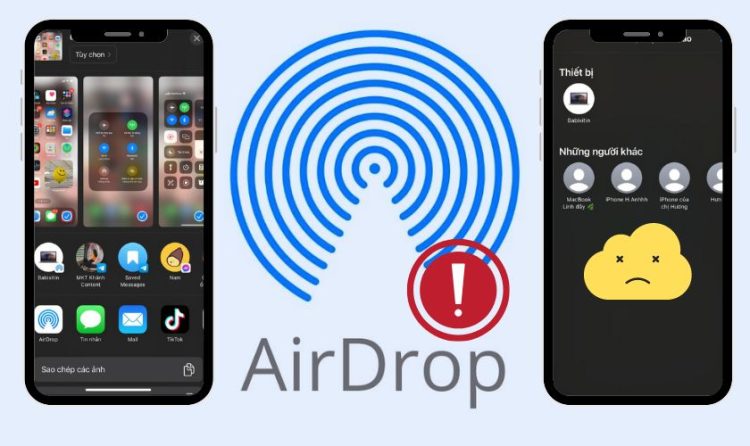
Cách khắc phục tình trạng lỗi AirDrop không nhận hình ảnh
Tình trạng AirDrop tìm thấy người dùng nhưng không gửi ảnh hoặc video được khiến nhiều iFan cảm thấy khó chịu trong quá trình sử dụng. Nhưng việc gì khó, đã có Blog Chăm Chỉ lo! Chúng mình sẽ đem đến cho bạn một số mẹo cực dễ và nhanh để khắc phục tình trạng này!
Cập nhật hệ điều hành
Đây có thể là nguyên nhân hàng đầu dẫn đến lỗi AirDrop không nhận hình ảnh. Đơn giản là do bạn không thường xuyên cập nhật hệ điều hành, khiến cho những lỗi ở hệ điều hành cũ không được “vá” lại. Những lỗi ở hệ thống cũ sẽ ảnh hưởng nhiều đến các tính năng khác trên thiết bị.
Để cập nhật hệ điều hành mới nhất các bạn thực hiện các thao tác như sau:
➤ Bước 1: Truy cập vào phần Cài đặt trên thiết bị.
➤ Bước 2: Nhấn Chọn Cài đặt chung.
➤ Bước 3: Chọn tiếp Cập nhật phần mềm.
➤ Bước 4: Nhấn chọn vào mục Tải về và cài đặt.
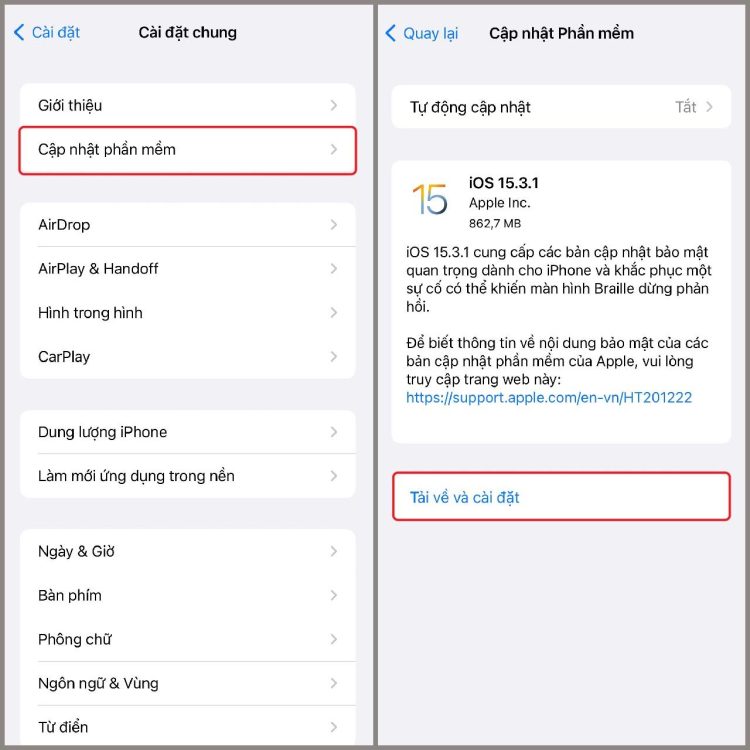
Khởi động lại thiết bị
Một trong những phương pháp đơn giản để khắc phục lỗi trên điện thoại là khởi động lại thiết bị. Và lỗi Airdrop cũng có thể được khắc phục bằng phương pháp đơn giản này. Bằng cách khởi động lại điện thoại, bạn có thể làm mới lại các tính năng, giúp chúng hoạt động mượt mà hơn. Bạn hãy thực hiện khởi động thiết bị như sau:
➤ Bước 1: Nhấn và giữ Nút âm lượng cùng với Nút nguồn cho đến khi Thanh trượt tắt nguồn xuất hiện.
➤ Bước 2: Tiến hành kéo thanh trượt, đợi 30 giây đến khi thiết bị tắt hẳn.
➤ Bước 3: Để bật lại máy, chúng ta nhấn và giữ phím nguồn ở phía bên phải thiết bị cho đến khi thấy logo Apple xuất hiện trở lại.
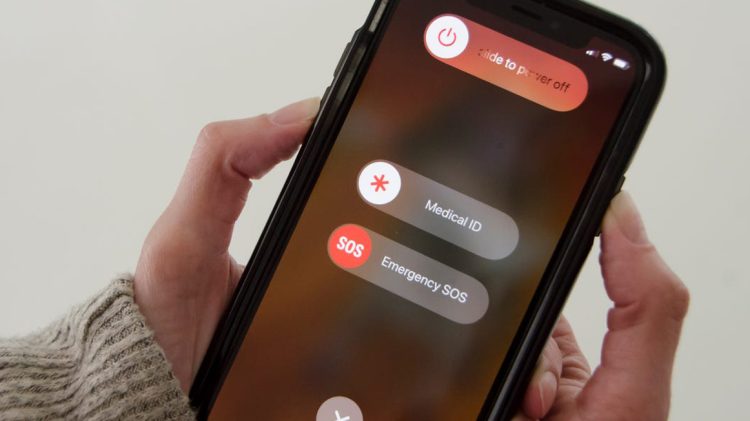
Kiểm tra lại tính năng của Airdrop
Để khắc phục lỗi Airdrop không nhận hình ảnh, bạn hãy kiểm tra xem tính năng hạn chế cho Airdrop đã được bật hay chưa. Dưới đây là cách để loại bỏ hạn chế Airdrop:
➤ Bước 1: Mở ứng dụng Cài đặt trên thiết bị > Chọn vào mục Thời gian sử dụng.
➤ Bước 2: Nhấn chọn Bật giới hạn > Tiếp tục nhấp vào mục Ứng dụng được phép.
➤ Bước 3: Gạt thanh ngang của Airdrop sang màu xanh để tắt hạn chế.
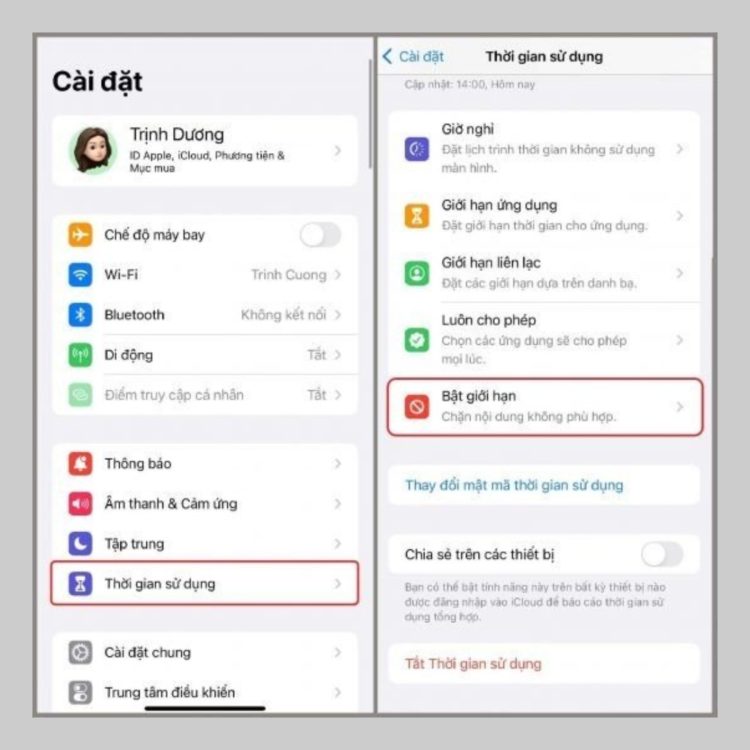
Trên đây là tất tần tật các cách xử lý lỗi Airdrop không nhận hình ảnh nhanh và đơn giản nhất có thể. Nếu cảm thấy bài viết này hay và hữu ích thì đừng quên chia sẻ cho mọi người cùng biết nhé. Chúc bạn thành công!
Có thể bạn quan tâm:
➤ [Hướng Dẫn] Cách Đổi Tên Airdrop Trên iPhone/ iPad Trong 30s
➤ [Thủ Thuật iOS] Khắc phục nhanh lỗi Airdrop không tìm thấy người nào